現在用 Google Docs 也能排版轉檔 EPUB 電子書了!
今天開始, Google Docs 文書編輯服務正式支援了一個重要的功能:「 匯出成 EPUB 出版格式」,可以把排版好的文件直接轉存電子書。
當然,類似的 EPUB 電子書轉檔工具很多,但 Google Docs 直接支援依然是好事。
例如對很多學校使用的 Google Apps 工作平台來說,老師們可以透過 Google Docs 共同合作教材,然後直接轉檔輸出成 EPUB ,放進學生的電子書載具中。而其他簡單的出版需求(例如想製作一些免費試閱 EPUB ),也能利用 Google 雲端協同合作更快速的完成。
我實際測試,用 Google Docs 轉出來的 EPUB 檔案在 Google Play 圖書中可以很流暢的閱讀,像是章節目錄等格式也都能支援,以下,就來分享我實際測試的一些細節。
首先,從 Google Docs 轉檔 EPUB 的步驟非常簡單,只要在排版好的 Google Docs 左上方選擇[檔案]-[下載格式],然後按下選單裡最新的[ EPUB ]即可。
後面這個連結,是我測試轉檔的 EPUB 檔案,內容是我寫的《打開大家的 Evernote 筆記本:50位職人x 50種思考x 50個活用,為什麼這樣做筆記可以解決80%的工作問題》一書緒論,也歡迎大家下載測試。
轉檔後的 EPUB 可以用大多數電子書閱讀器閱讀,我自己則是上傳到「 Google Play 圖書」測試。
在手機上的 Google Play 圖書同步這個 EPUB 檔案後,就能順利的開始瀏覽裡面的內容。
在這個 Google Docs 轉出的 EPUB 中,可以用 Google Play 圖書進行標註、翻譯、書籤等等閱讀動作。
我在 Google Docs 中利用大中小標樣式設定的章節,也能在轉出 EPUB 後,自動被讀取為可以快速跳轉的目錄清單。
當然,也支援內容關鍵字的搜尋。
如果你想快速製作 EPUB 電子書,或許 Google Docs 現在也可以是一個選擇。更何況,現在 Google Docs 還可以做出各種特殊的排版,包含:
轉貼本文時禁止修改,禁止商業使用,並且必須註明來自電腦玩物原創作者 esor huang(異塵行者),及附上原文連結:現在用 Google Docs 也能排版轉檔 EPUB 電子書了!
當然,類似的 EPUB 電子書轉檔工具很多,但 Google Docs 直接支援依然是好事。
例如對很多學校使用的 Google Apps 工作平台來說,老師們可以透過 Google Docs 共同合作教材,然後直接轉檔輸出成 EPUB ,放進學生的電子書載具中。而其他簡單的出版需求(例如想製作一些免費試閱 EPUB ),也能利用 Google 雲端協同合作更快速的完成。
我實際測試,用 Google Docs 轉出來的 EPUB 檔案在 Google Play 圖書中可以很流暢的閱讀,像是章節目錄等格式也都能支援,以下,就來分享我實際測試的一些細節。
首先,從 Google Docs 轉檔 EPUB 的步驟非常簡單,只要在排版好的 Google Docs 左上方選擇[檔案]-[下載格式],然後按下選單裡最新的[ EPUB ]即可。
後面這個連結,是我測試轉檔的 EPUB 檔案,內容是我寫的《打開大家的 Evernote 筆記本:50位職人x 50種思考x 50個活用,為什麼這樣做筆記可以解決80%的工作問題》一書緒論,也歡迎大家下載測試。
轉檔後的 EPUB 可以用大多數電子書閱讀器閱讀,我自己則是上傳到「 Google Play 圖書」測試。
在手機上的 Google Play 圖書同步這個 EPUB 檔案後,就能順利的開始瀏覽裡面的內容。
在這個 Google Docs 轉出的 EPUB 中,可以用 Google Play 圖書進行標註、翻譯、書籤等等閱讀動作。
我在 Google Docs 中利用大中小標樣式設定的章節,也能在轉出 EPUB 後,自動被讀取為可以快速跳轉的目錄清單。
當然,也支援內容關鍵字的搜尋。
如果你想快速製作 EPUB 電子書,或許 Google Docs 現在也可以是一個選擇。更何況,現在 Google Docs 還可以做出各種特殊的排版,包含:
轉貼本文時禁止修改,禁止商業使用,並且必須註明來自電腦玩物原創作者 esor huang(異塵行者),及附上原文連結:現在用 Google Docs 也能排版轉檔 EPUB 電子書了!






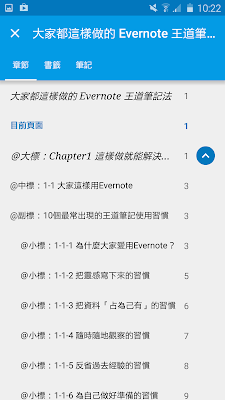
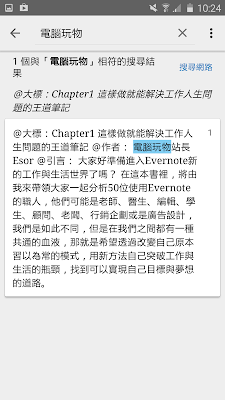










請問放入 google play圖書後有支援夜晚模式?
回覆刪除有
刪除要是能制作mobi格式就更好了,扔Kindle里面阅读那真是爽爽滴....
回覆刪除目前好像就要另外再自己轉檔了
刪除其實就差一步囉,可以將 Epub 丟進 Kindle Previewer就能轉出 Mobi 了!!
刪除http://www.amazon.com/gp/feature.html?docId=1000765261
From ST.Kuo
Kindle 免費轉檔案 寄給自己就滿好用的 name@free.kindle.com
刪除Esor能否建議 evernote 的密碼不要限定只能使用數字和字母,英文不好,麻煩您了
回覆刪除我可以建議看看,不過大多數服務的密碼也是只能使用英數字,這感覺有點難改變哩
刪除請問,上傳到手機後的EPUB檔,要如何可以製作封面。因為,所有自製的EPUB檔的封面都是藍色很醜的封面!
回覆刪除目前好像沒辦法,可能要另外用 EPUB 編輯軟體製作
刪除印象中~ calibre 就可以設定 epub 封面
刪除不好意思請問一下,我剛剛用GOOGLE 文件做了一本書,也生出目錄了,但下載EPUB 再掉上GOOGLE 我的圖書後, 目錄都消失, 請問能教一下是否有那個步驟錯了嗎
回覆刪除您好!想請問大大,有辦法將PDF檔轉成電子書嗎?
回覆刪除因為GOOGLE DOCS不支援PDF檔,試過線上幾個PDF TO WORD 轉檔程式也都宣告失敗......
謝謝您!
Google關鍵字"pdf to epub"...
刪除請問每章節要如何放上圖片?
回覆刪除請問 : google docs 轉成 epub,放在哪裡 ? 理應在 "下載" 處,但找不到,其他格式沒問題在 "下載" 處找到,只有 epub 不見了
回覆刪除